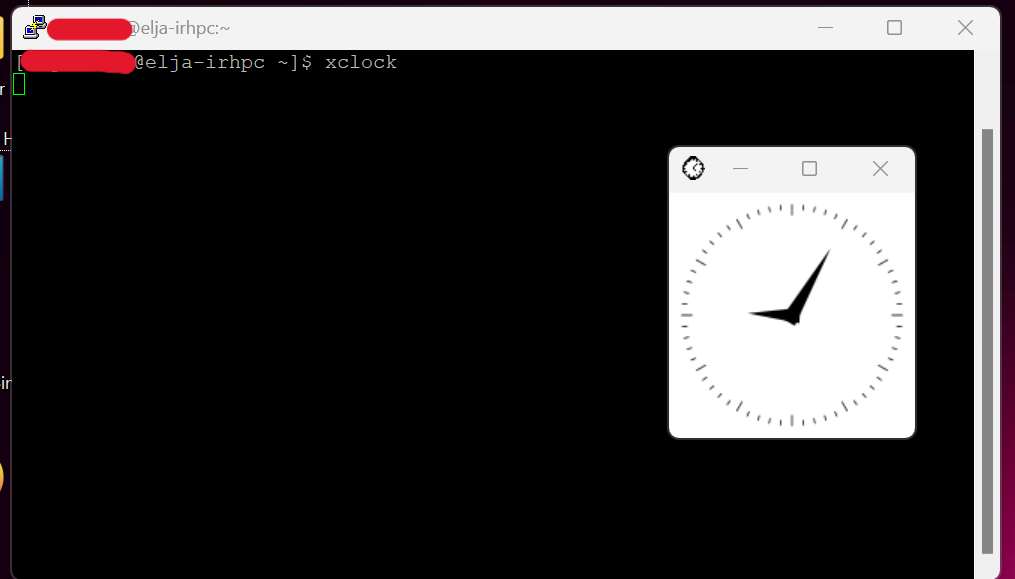Windows
PuTTy bíður einnig uppá birta forrit myndrænt inná elju. Þetta er gert með tveimur forritum, PuTTy og Xming sem er hægt að sækja hér, þó það er hægt að nota önnur forrit sem gera sama hlutinn en í þessu tilfelli verður notað Xming.
Nota XLaunch
Þegar þú ert búinn að setja upp Xming leitaðu þá að forritinu 'XLaunch' og keyrðu það. Þegar þú ert búinn að því þá ætti efitrfarandi gluggi að birtast.
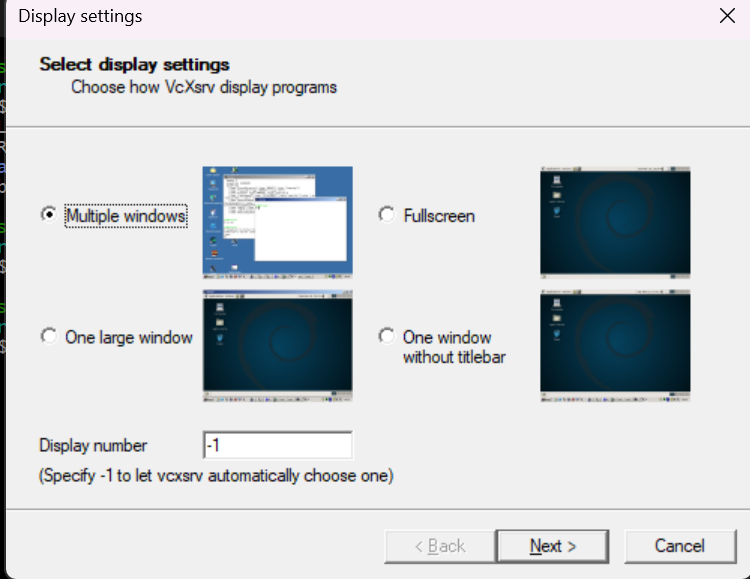
Veldu Multiple windows og smelltu á Next > og nýj síða mun birtast sem fer í gegnum *Session Type.
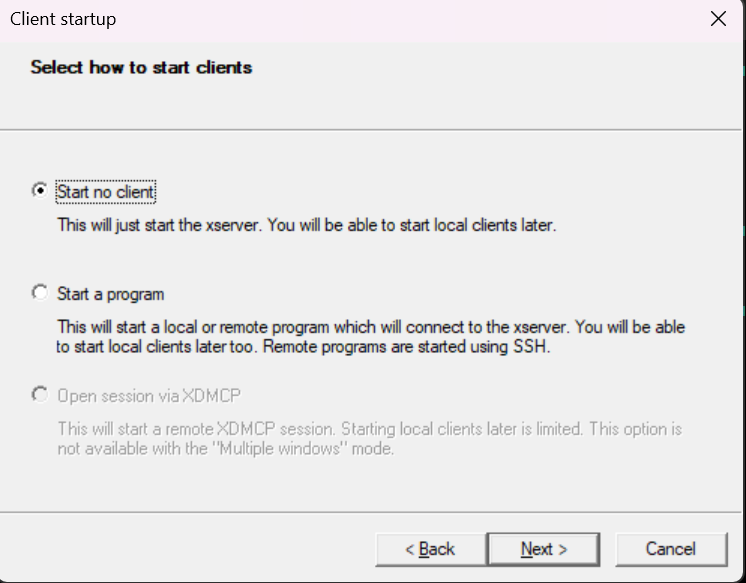
á Session Type veldu start no client og smelltu á Next og þér ætti að verða beint á síðuna Additional parameters
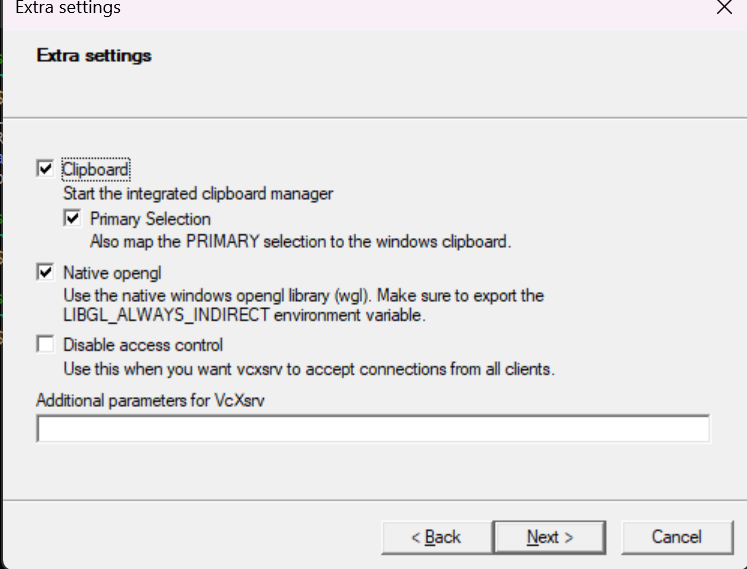
Á þeirri síðu hakaðu aðeins við Clipboard og smelltu á Next > og það mun að lokum færa þig á Finish Configuration sem ætti að líta eftirfarandi út.
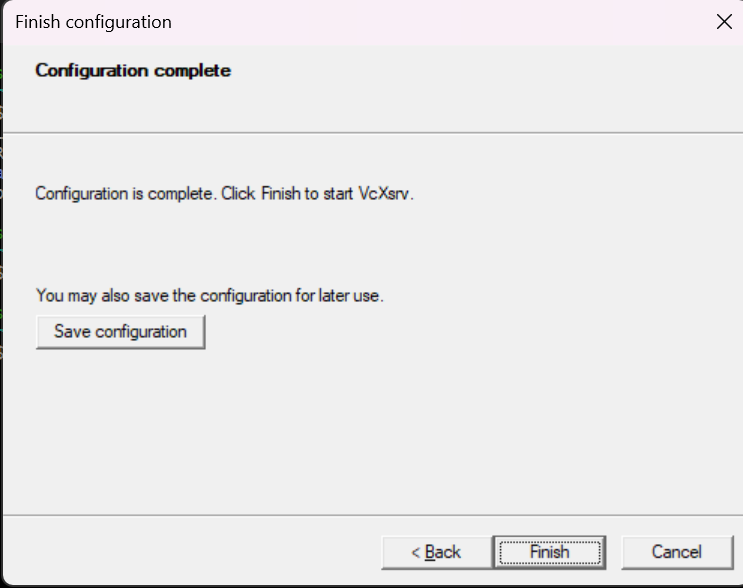
á þessari síðu þá þarftu aðeins að smella á Finish
Setja upp stillingar í PuTTY fyrir X11
Fyrsta skrefið er að opna PuTTy og hlaða inn Session. Til þess að gera það þá þarftu klikka á Session í Session flipanum og smella á Load hnappinn.
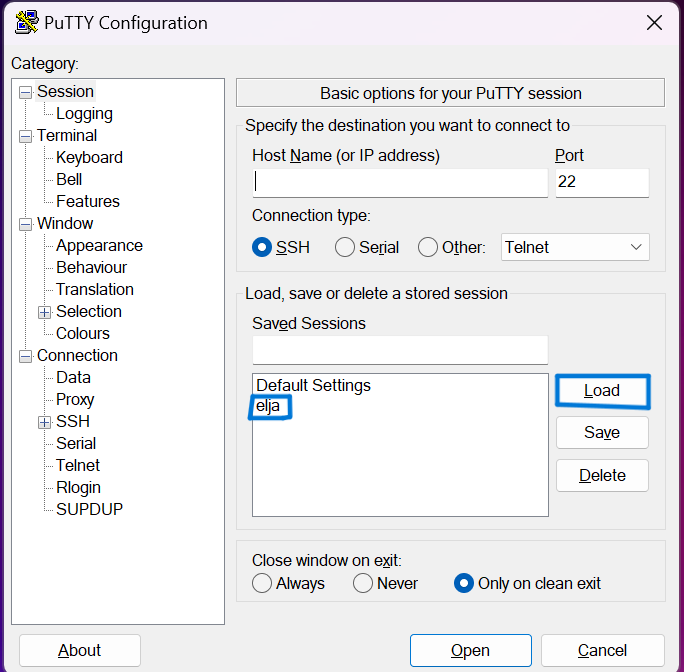
Fara yfir Connection -> SSH -> X11 og veldu Enable X11 Forwarding,setja X display location í localhost:0.0 og að auki velja MIT-Magic-Cookie-1 í Remote X11 authentiucation protocol. Ef þú hefur gert allt á rétt þá ætti þetta að líta eins og má sjá á myndinni hér fyrir neðan.
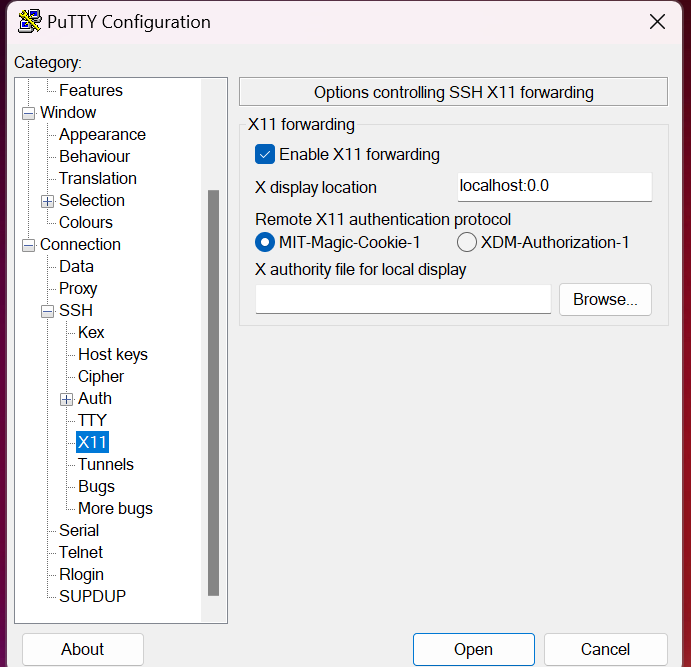
Sjáðu árangurinn
Þegar þú hefur sett upp X11 og tengst elju þá væri næsta skrefið að athuga hvort að þessi uppsetning hafi tekist. Til þess að gera það þá einfaldlega skrifaðu inn í command línuna á elju xclock. Þessi skipun ætti að birta klukku sem birtir local tímann eins og má sjá á meðflygjandi mynd